轻松学会添加VPN网络,快速畅享全球网络资源!只需简单几步,即可配置VPN连接,突破地域限制,访问国外网站和应用,享受安全加密的网络环境。跟着教程,轻松上手,开启全球网络自由行!
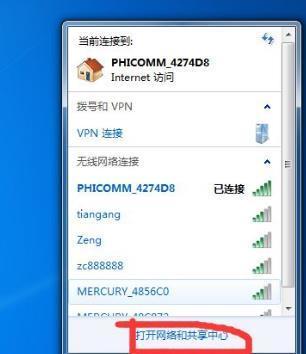
在互联网日益普及的今天,用户对于网络安全和个人隐私保护的需求日益增长,VPN(虚拟专用网络)作为一种高效的网络加密技术,它不仅能够实现跨地域的网络资源访问,还能有效保护用户的个人信息,如何配置VPN网络呢?本文将为您全面解析这一过程。
深入理解VPN
VPN,全称为虚拟专用网络,它通过公共网络(如互联网)构建一条加密的数据传输通道,用户通过VPN,无论身处何地,都能安全地访问远程网络资源,享受加密传输和数据匿名访问等服务。
挑选适宜的VPN工具
市场上存在众多VPN软件,既有免费版本也有付费服务,在挑选VPN工具时,以下几个因素值得关注:
- 免费与付费:免费VPN可能伴随广告、带宽限制等问题,而付费VPN则通常提供更稳定、更快的连接速度和更丰富的服务器选项。
- 服务器分布:选择服务器分布广泛的VPN,可以更好地适应不同地域的网络需求。
- 用户评价:参考其他用户的评价,了解VPN软件的稳定性、安全性等性能指标。
- 免费试用:许多VPN软件提供免费试用,您可以先行体验后再做购买决定。
配置VPN网络的详细步骤
以下以Windows系统为例,展示如何配置VPN网络:
- 打开“控制面板”,点击“网络和Internet”,再点击“网络和共享中心”。
- 在左侧菜单中,点击“设置新的连接或网络”。
- 选择“连接到工作区或互联网”,然后点击“下一步”。
- 选择“通过Internet连接到我的工作区”,点击“下一步”。
- 选择“虚拟专用网络连接”,点击“下一步”。
- 输入VPN名称,我的VPN”,点击“下一步”。
- 输入VPN服务器地址,your_vpn_server_address”,点击“下一步”。
- 选择连接类型,如“PPTP”、“L2TP/IPsec”等,点击“下一步”。
- 输入用户名和密码,点击“下一步”。
- 选择是否保存这些信息,点击“完成”。
建立VPN连接
- 在“网络和共享中心”中,找到刚才创建的VPN连接。
- 双击该连接,输入用户名和密码。
- 点击“连接”,稍候片刻即可完成VPN连接。
安全断开VPN连接
- 在“网络和共享中心”中,找到刚才创建的VPN连接。
- 点击连接名称旁边的箭头,选择“断开”。
使用VPN的注意事项
- 确保VPN服务器地址和端口准确无误。
- 选择信誉良好的VPN服务提供商,确保网络安全和个人隐私。
- 部分VPN软件可能影响系统性能,请根据个人需求选择合适的软件。
- 遵守当地法律法规,部分国家和地区可能对VPN的使用有限制。
通过以上步骤,您已经掌握了添加VPN网络的方法,您可以自由浏览全球网络资源,同时保护您的个人信息,享受一个更加安全的网络环境。
相关阅读:





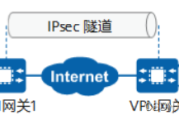

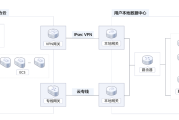
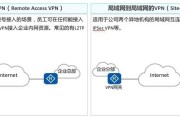
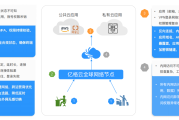
评论列表